windows10系统下怎样屏蔽输入法快捷键
相信不少用户在玩游戏过程中都遇到过因为切出输入法而导致游戏跳出或卡顿的情况,这样会严重影响游戏体验。该怎么办呢?接下来,系统城小编就以windows10系统为例,教大家怎么屏蔽输入法。
具体如下:
1、点击开始-控制面板。
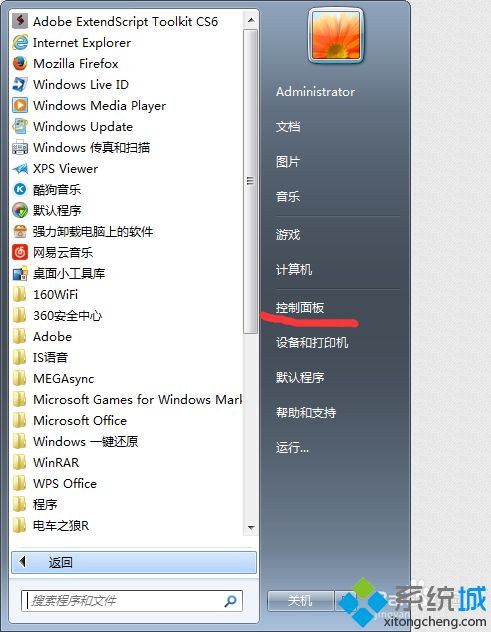
2、选择‘时钟、语言和区域’下的‘更改键盘或其他输入法’。
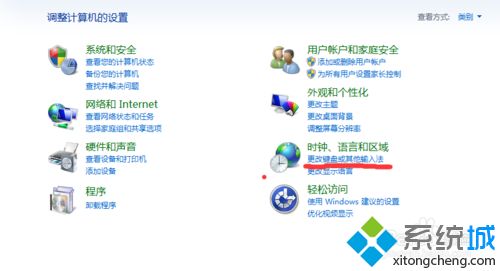
3、选择‘键盘和语言’区域 点击‘更改键盘’。
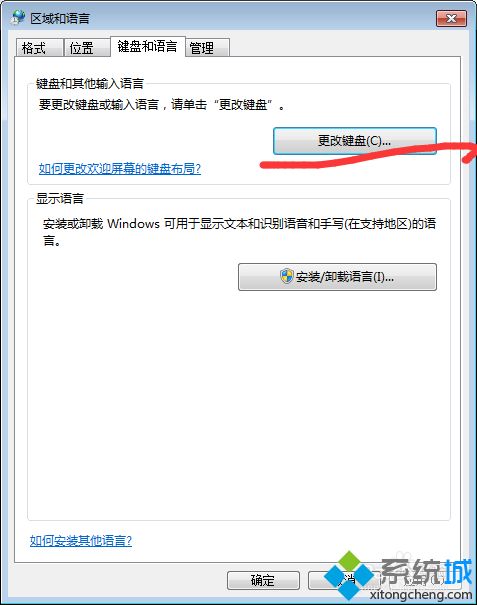
4、在文本服务和输入语言中选择高级键设置下有一个‘更改按键顺序’。
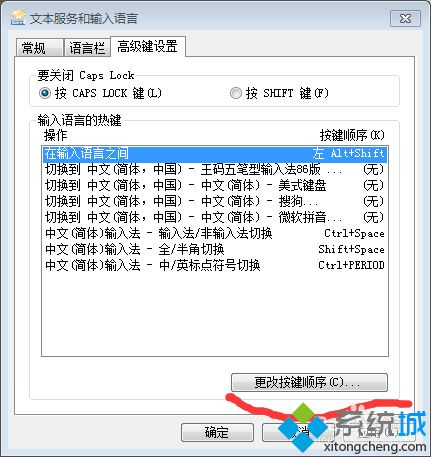
5、将左侧和右侧的选项都选择‘未分配’确定即可。
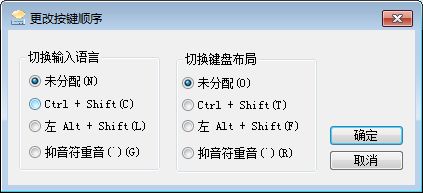
以上就是windows10系统屏蔽输入法快捷键的方法介绍了。是不是非常简单呢?感兴趣的朋友们,不妨一起来尝试看看!
相关教程:怎么让微软输入法在玩游戏时不切换玩游戏按shift输入法就出来游戏中弹出输入法 win10输入法卡顿是什么原因电脑屏幕锁屏快捷键我告诉你msdn版权声明:以上内容作者已申请原创保护,未经允许不得转载,侵权必究!授权事宜、对本内容有异议或投诉,敬请联系网站管理员,我们将尽快回复您,谢谢合作!










